Die besten Android-Emulatoren für Spiele

In diesem Artikel gibt Quantrimang nur eine Liste der besten Android-Emulatoren zum Spielen an.
MEmu ist einer der besten kostenlosen Emulatoren für Android-Betriebssysteme , mit denen Sie Android-Apps und -Spiele auf Ihrem Computer frei erleben können. Um jedoch die Spiele zu erleben, die die manipulativsten Steuerelemente optimal nutzen, sollten Sie eine virtuelle Tastatur einrichten.
Laden Sie MEmu für PC herunter
Mit der virtuellen Tastatur können Sie einfach, einfacher und bequemer arbeiten. In diesem Artikel zeigt Ihnen Download.com.vn, wie Sie eine virtuelle Tastatur zum Spielen von Spielen in der Android MEmu-Emulationssoftware einrichten.
Klicken Sie nach dem Aufrufen eines Spiels in der Seitenleiste auf die Schaltfläche Tastatur. Befolgen Sie die nachstehenden Anweisungen, um die virtuelle Tastatur für eine einfache Steuerung einzurichten.
1. Ziehen Sie ![]() an die Position der Bewegungstaste auf dem Bildschirm. Ziehen Sie die Zündtaste
an die Position der Bewegungstaste auf dem Bildschirm. Ziehen Sie die Zündtaste ![]() an die Angriffsposition auf dem Bildschirm. Diese Operation wird häufig in ARPG-Spielen verwendet.
an die Angriffsposition auf dem Bildschirm. Diese Operation wird häufig in ARPG-Spielen verwendet.

2. Ziehen Sie die WASD-Taste ![]() an die Position der Bewegungstaste auf dem Bildschirm. Ziehen Sie die Aufnahmetaste
an die Position der Bewegungstaste auf dem Bildschirm. Ziehen Sie die Aufnahmetaste ![]() an die Position der Zündtaste auf dem Bildschirm. Ziehen Sie die Objektivtaste
an die Position der Zündtaste auf dem Bildschirm. Ziehen Sie die Objektivtaste ![]() an die Position vor dem Sehen im Spiel. Wie der Name schon sagt, werden die Shoot- und Crosshair-Tasten häufig bei Schützen verwendet.
an die Position vor dem Sehen im Spiel. Wie der Name schon sagt, werden die Shoot- und Crosshair-Tasten häufig bei Schützen verwendet.
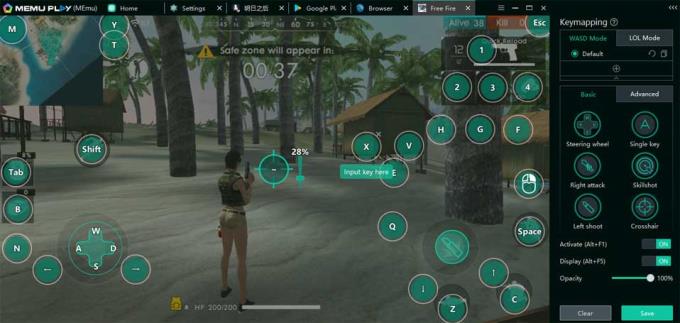
Um die Geschwindigkeit zu steuern, klicken Sie auf die Taste des Schwerkraftsensors![]() und weisen Sie die Taste der Neigungsrichtung zu. Es gibt vier unterstützte Speicherorte, die Sie nach Bedarf festlegen können.
und weisen Sie die Taste der Neigungsrichtung zu. Es gibt vier unterstützte Speicherorte, die Sie nach Bedarf festlegen können.

Halten Sie zum Schieben des Bildschirms die linke Maustaste gedrückt, ziehen Sie den Mauszeiger in Richtung des Schiebebildschirms und weisen Sie diesem Vorgang eine gewünschte Taste zu. Die WASD-Taste hat dieselbe Funktion wie das Schieben in Spielen wie Temple Run.

Wenn Sie den Bildschirm vergrößern oder verkleinern möchten, halten Sie die Strg- Taste gedrückt und bewegen Sie das Mausrad. Außerdem können Sie es auch mit den Tasten F2 und F3 versuchen . Wenn Sie eine Nachricht im Spiel eingeben möchten, klicken Sie bitte auf den Schalter![]() am oberen Rand des Bildschirms oder drücken Sie links die Tastenkombination Alt + A . Sie können mehr über Tastatureinstellungen in MEmu erfahren, indem Sie auf das Hilfesymbol klicken
am oberen Rand des Bildschirms oder drücken Sie links die Tastenkombination Alt + A . Sie können mehr über Tastatureinstellungen in MEmu erfahren, indem Sie auf das Hilfesymbol klicken ![]() .
.
Wenn Sie den Betrachtungswinkel nach dem Ausblenden der Maus nicht ändern können, verwenden Sie " ~ ", um die Maus ein- / auszublenden.
Sie können Ctrlentweder versuchen oder der F1Schlüssel kann je nach Spiel variieren.
Öffnen Sie das Smart Key-Menü und klicken Sie auf das Symbol wie im Bild unten:

Zusätzlich zur virtuellen Tastatur können Sie den Charakter einfach mit dem Joystick steuern. So gehen Sie vor:
1. Schließen Sie den Joystick an den PC an und öffnen Sie das Eigenschaftenblatt dieses Geräts.

2. Drücken Sie die Joystick-Tasten und stellen Sie sicher, dass sie im Eigenschaftenblatt korrekt reagieren.

3. Öffnen Sie das Spiel in MEmu und bewegen Sie die Gamepad-Tasten auf den Bildschirm. Stellen Sie sicher, dass sie die Spielsteuerung genau widerspiegeln.


Hoffe der Artikel ist hilfreich für Sie!
In diesem Artikel gibt Quantrimang nur eine Liste der besten Android-Emulatoren zum Spielen an.
Dies sind die besten Android-Emulatoren zum Spielen von PUBG Mobile
In Lien Quan Mobile gibt es viele kurze Begriffe, die Ihnen helfen, im Wettkampf schnell und effektiv zu kommunizieren. Und jetzt wird der Lien Quan Council die grundlegendsten Begriffe für Generäle wiederholen.
Dank Nintendo Switch Online war es noch nie so einfach, Hunderte klassischer Spiele auf NES, SNES, N64, Game Boy und Sega Genesis zu erkunden.
Bevor Sie Ihren Speicher aufrüsten, probieren Sie die Optimierungen in diesem Handbuch aus, um die Ladezeiten von Spieldaten unter Windows zu verbessern.
Jeder freut sich über etwas Gratis-Geschenk. Bei kostenlosen Handyspielen ist uns jedoch allen klar, dass sie nicht wirklich kostenlos sind.
Fehler 500 ist eine bekannte Meldung, die vielen Spielern bei der Verwendung des Epic Games Store angezeigt wird.
Football Manager 2024 ist bis zum 12. September kostenlos im Epic Games Store erhältlich, sodass Sie es auf Ihren Computer herunterladen können.
Zombies waren schon immer ein attraktives Thema in PC-Spielen und Horrorfilmen. Spielehersteller haben dieses Thema aufgegriffen und dank des Zombie-Horror-Genres großen Erfolg erzielt.
Das Spiel Tai Uong ist nun offiziell erschienen und kann von Spielern über die Spielevertriebsplattform Steam auf ihren Computer heruntergeladen werden.
Um das Dinosaurierspiel T-Rex Run in Chrome offline und online zu spielen, folgen Sie einfach diesen einfachen Anweisungen. Der niedliche T-Rex-Dinosaurier erscheint auf dem Bildschirm, damit Sie das Spiel starten können.
Unter Gamern wird seit langem darüber diskutiert, ob man zum Spielen Laptop, Desktop oder Konsole verwenden sollte. Obwohl jede Option ihre eigenen Vorteile bietet, zeichnet sich Gaming auf einem Laptop durch eine besondere Funktion aus.
Wenn Sie auf der Suche nach einer neuen Erfahrung sind, sollten Sie einige Dinge beachten, bevor Sie Ihrem Spiel einen Mod hinzufügen.
Wenn beim Spielen unter Windows Probleme mit niedrigen FPS auftreten, befolgen Sie diese Schritte, um die Probleme mit niedrigen FPS zu beheben und wieder ein hochwertiges Spielerlebnis zu erhalten.
Möchten Sie wissen, wer die GOTY 2024 gewonnen hat? Die Game Awards 2024 oder eine kurze Zusammenfassung aller Gewinner? Lesen Sie alles von Anfang bis Ende.
Es gibt viele Spiele, die Sie ohne WLAN-Verbindung oder Datennutzung genießen können. Wenn Sie nach solchen Offline-Spielen suchen, ist dieser Artikel genau das Richtige für Sie.
Für eine kurze Zeit glaubten viele Leute, dass Konsolenspiele besser seien als PC-Spiele. Doch mit der Rückkehr zur Welt der Maus und Tastatur gerieten die Konsolen in Vergessenheit.














